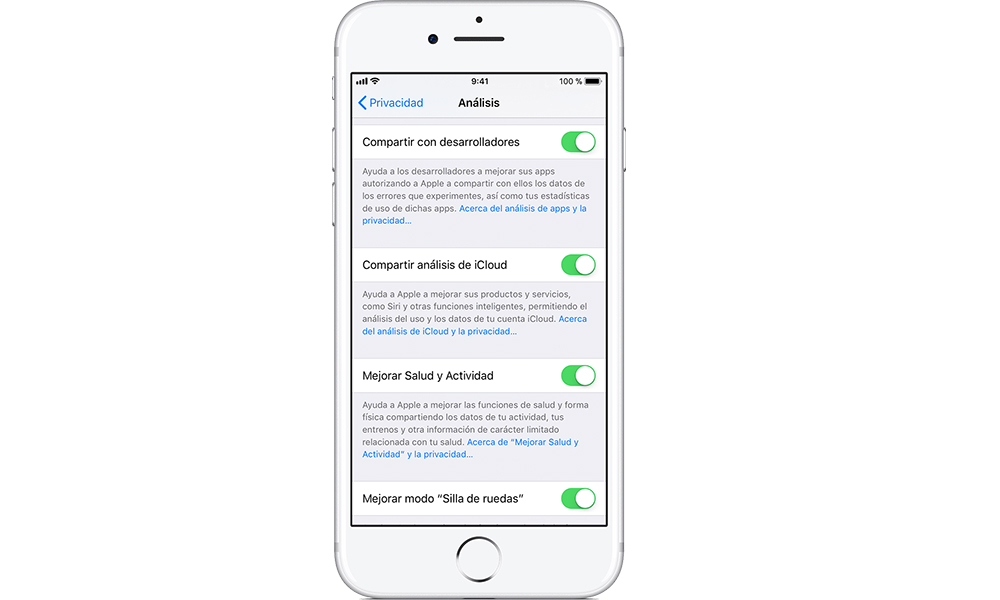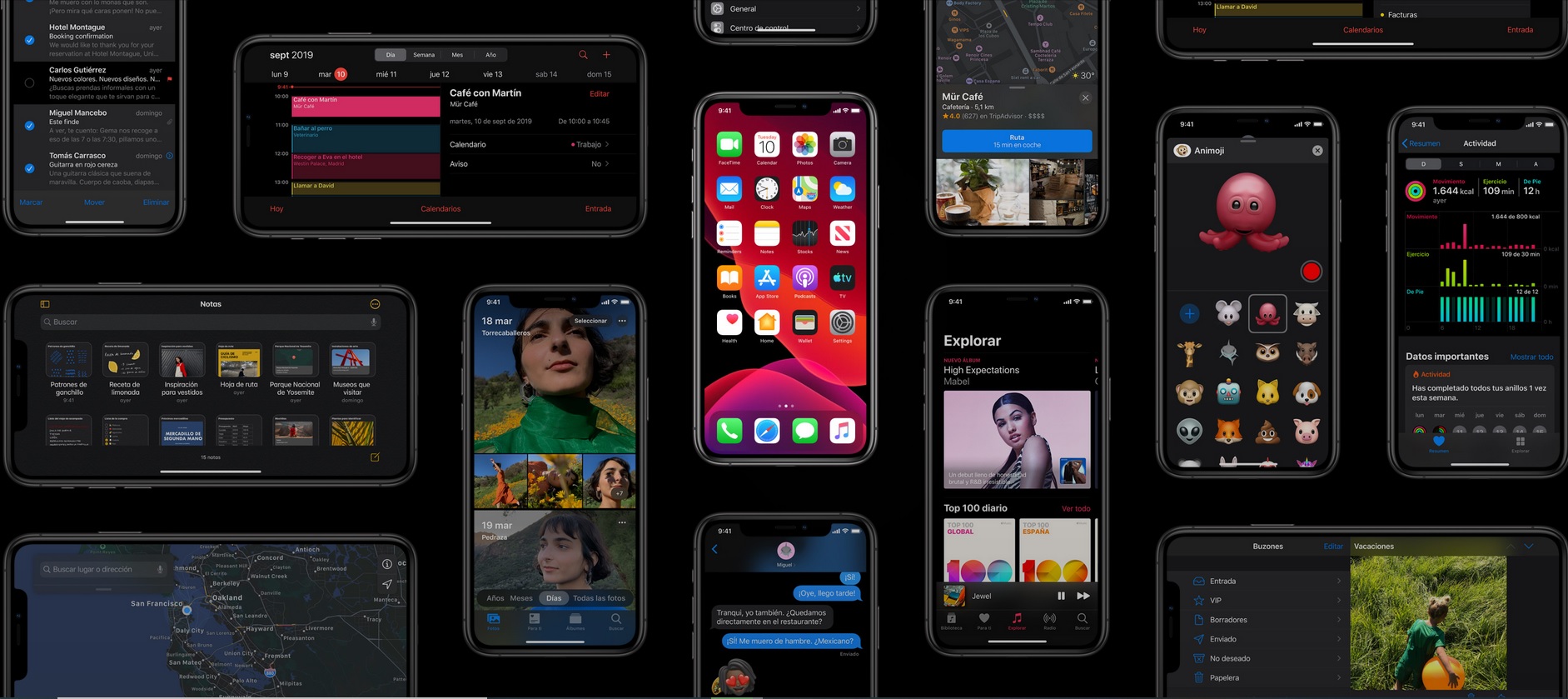
Vào ngày 11 tháng 9 cùng với buổi giới thiệu iPhone 11, iPhone 11 Pro và iPhone 11 Pro Max mới, Apple cũng thông báo sự xuất hiện của nó sistema operativo iOS 13 có thể bắt đầu tải xuống sau trong rất nhiều thiết bị đầu cuối của thương hiệu.
Với sự xuất hiện của iOS 13, Apple giả vờ kéo dài tuổi thọ của pin mặc dù không phải lúc nào cũng có thể vì bản thân các ứng dụng và trò chơi ngày càng đòi hỏi nhiều năng lượng hơn. Để giúp bạn cải thiện mức tiêu thụ năng lượng của iPhone của bạn ngày hôm nay, chúng tôi trình bày các thủ thuật tốt nhất để tiết kiệm pin trong iOS 13.
Kích hoạt chế độ tối
Không còn nghi ngờ gì nữa, một trong những điều mới lạ tuyệt vời của năm 2019 cũng đã đến với iOS là việc thực hiện Chế độ tối Nó giúp giảm mỏi mắt và tiết kiệm pin trên iPhone của chúng tôi. Để kích hoạt nó, chúng ta phải theo lộ trình Cài đặt> Hiển thị và Độ sáng> Giao diện. Từ đây chúng ta có thể chọn giữa Sáng hay tối nhấp vào bất kỳ hình ảnh.
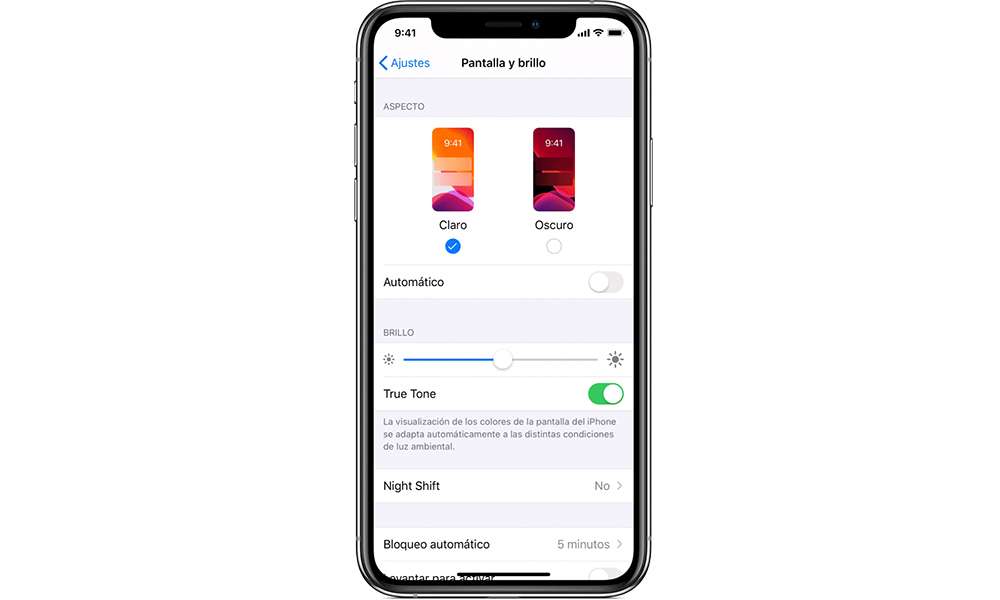
Kích hoạt tải tối ưu hóa
Một tính năng mới khác của iOS 13 là chức năng Tải tối ưu hóa Chức năng mới này sẽ sử dụng Trí tuệ nhân tạo của iPhone để thích ứng với thói quen sử dụng của chúng tôi và theo cách này ngăn chặn sự xuống cấp của pin. Nếu chúng ta muốn kích hoạt nó, chúng ta phải truy cập vào tuyến đường Cài đặt> Pin> Trạng thái pin> Sạc pin được tối ưu hóa.
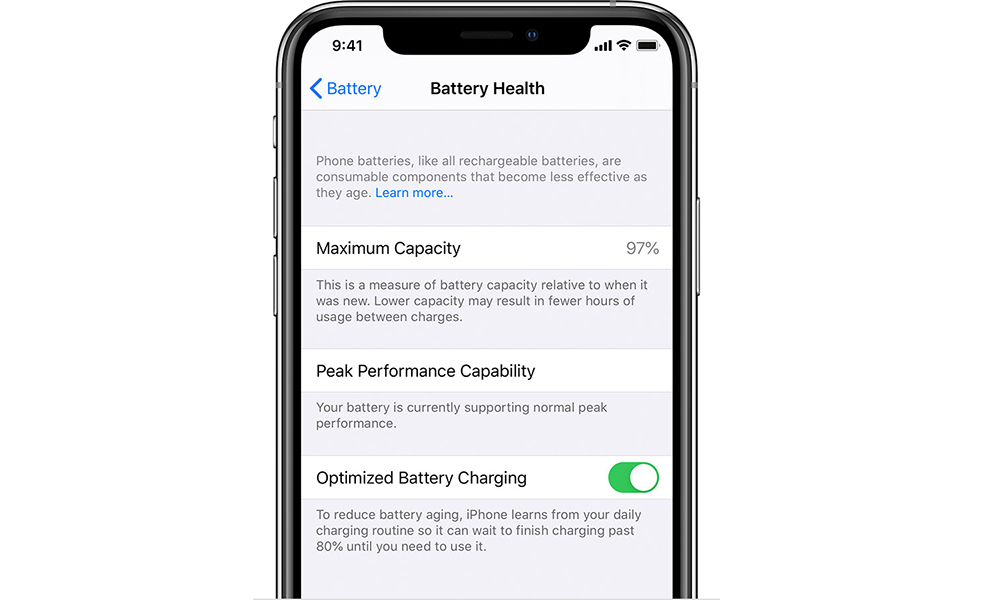
Chế độ năng lượng thấp
Đối với những thời điểm cụ thể khi pin sắp hết và chúng ta cần bóp thêm một chút nữa, chúng ta có thể chọn Chế độ năng lượng thấp Chế độ này tạm thời giảm hoạt động nền như tải xuống hoặc kiểm tra email. Để kích hoạt nó, chúng ta phải đi đến Cài đặt> Pin> Chế độ năng lượng thấp.
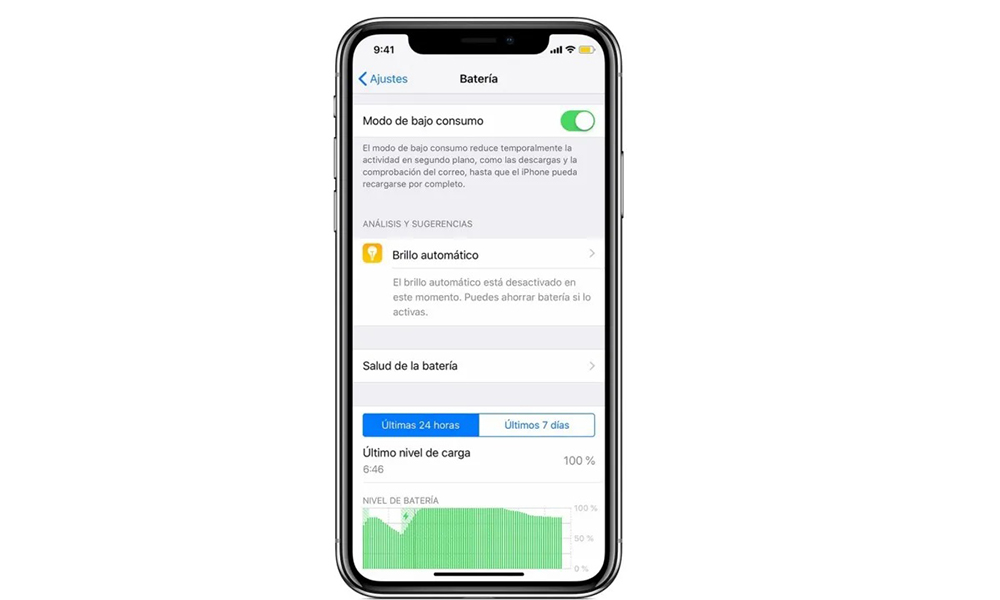
Vô hiệu hóa thông báo
Việc sử dụng đúng các thông báo ứng dụng là rất quan trọng để không làm cạn kiệt pin của chúng tôi một cách nhanh chóng. Theo mặc định, các ứng dụng mà chúng tôi cài đặt thường có thông báo được kích hoạt, vì vậy chúng thường được cập nhật liên tục với chi phí năng lượng do đó. Vì vậy, nên đi một Cài đặt> Thông báo và đi từng cái một, hủy kích hoạt tùy chọn Cho phép thông báo của tất cả những người không quan tâm đến chúng tôi.
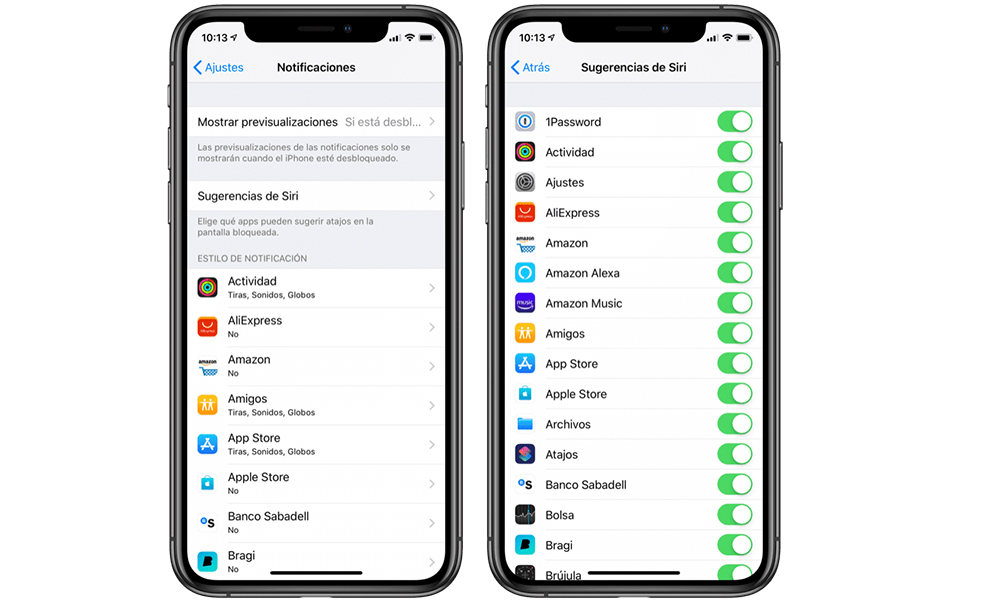
Hạn chế định vị địa lý
Theo cùng một cách xảy ra với thông báo, nhiều ứng dụng đã được kích hoạt theo mặc định vị trí Điều này tạo ra việc sử dụng GPS liên tục và không cần thiết, tiêu tốn nhiều tài nguyên và tiêu hao pin quá mức, vì vậy thật tiện lợi khi chỉ để lại những thứ cần thiết. Đối với họ, chúng ta phải truy cập vào tuyến đường Cài đặt> Quyền riêng tư> Vị trí để vô hiệu hóa tất cả không cần thiết.
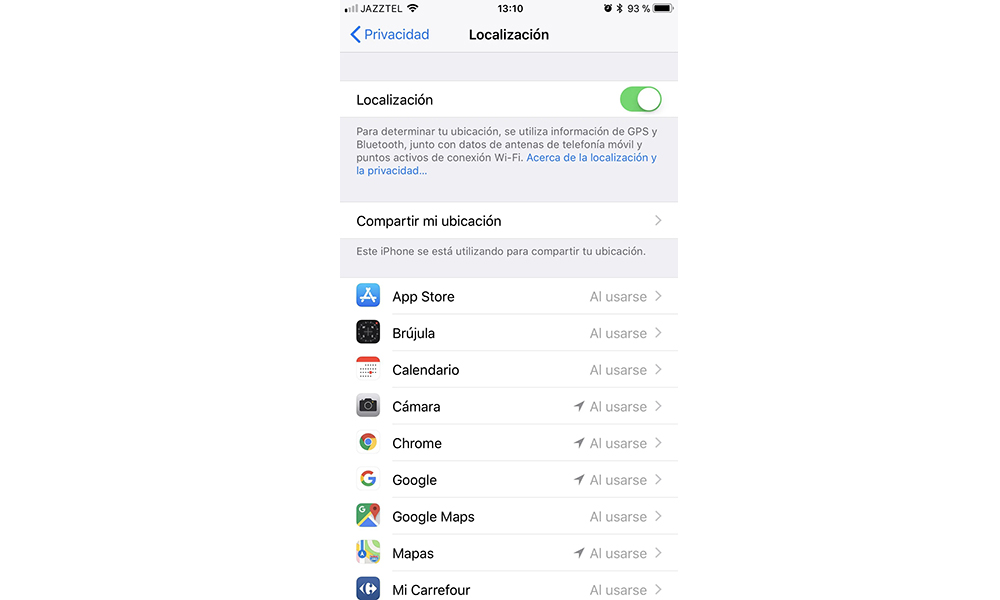
Giới hạn cập nhật nền
Apple cung cấp cho chúng tôi tùy chọn cập nhật nền đối với tất cả các ứng dụng để khi chúng tôi truy cập chúng, chúng sẽ được tải và sẵn sàng sử dụng mà không phải chờ đợi. Tương tự, chúng ta có thể vô hiệu hóa nó hoàn toàn hoặc tùy chỉnh ứng dụng nào chúng ta muốn được cập nhật trong giây. Càng nhiều ứng dụng thì chi phí pin càng lớn. Để làm điều này, chúng ta phải theo lộ trình Cài đặt> Chung> Cập nhật trong nền.
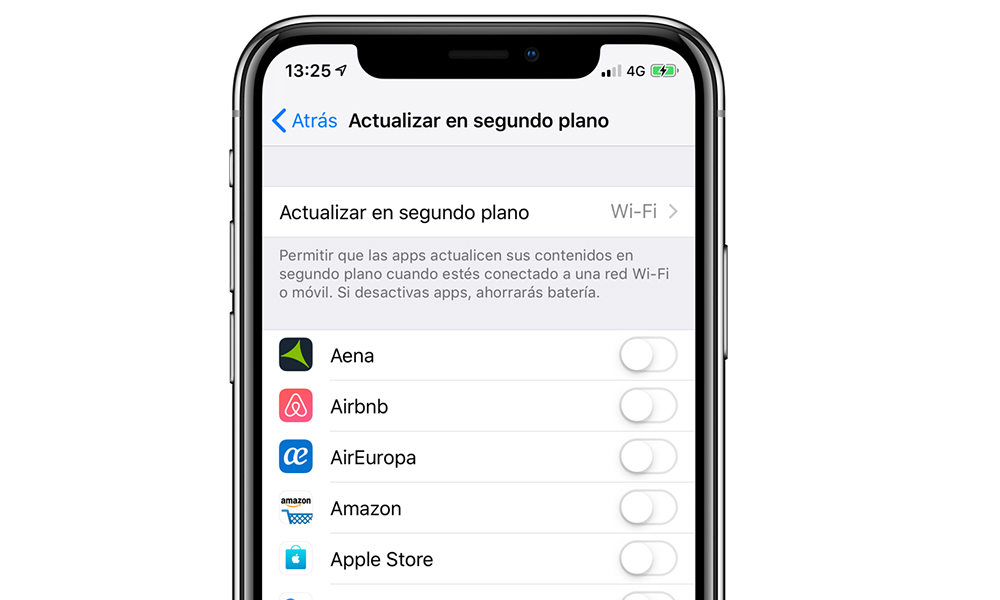
Vô hiệu hóa hình ảnh động điện thoại
Apple sử dụng nhiều loại hình động trong iOS để chuyển đổi giữa các hành động khác nhau như đóng ứng dụng hoặc mở liên kết và cũng tạo ra chi tiêu năng lượng quá mức. Nếu chúng ta muốn hủy kích hoạt nó, chúng ta phải truy cập vào Cài đặt> Trợ năng> Di chuyển> Giảm chuyển động.
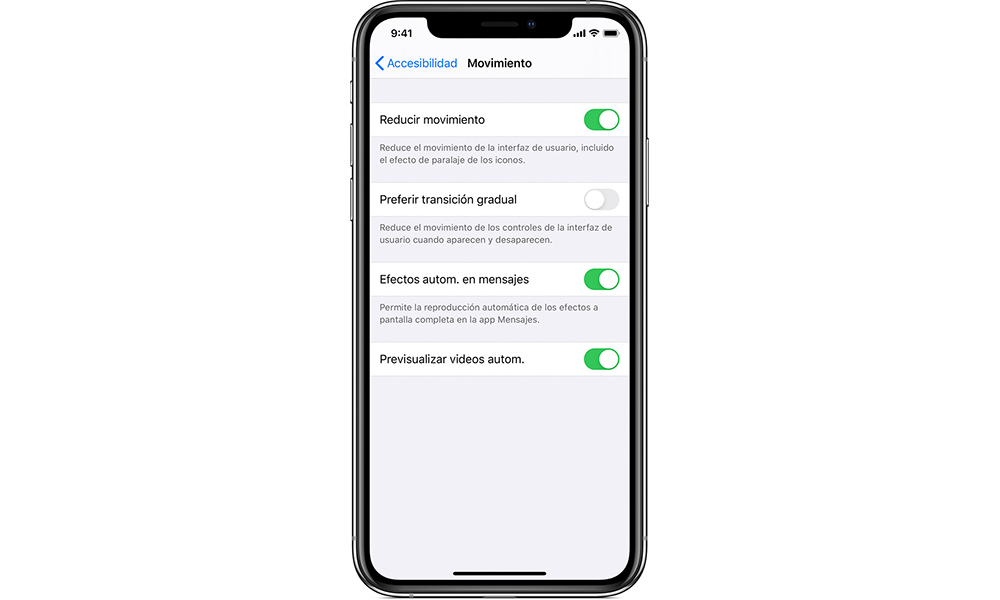
Chẩn đoán và sử dụng
Thông qua chức năng Chẩn đoán và sử dụng Apple Đó là trách nhiệm yêu cầu khách hàng của mình giúp đỡ để cải thiện iOS bằng cách cung cấp thông tin phân tích và chẩn đoán sử dụng theo cách mở. Nếu chúng tôi hủy kích hoạt tùy chọn này cùng với Chia sẻ phân tích iCloud Chúng tôi sẽ giúp tiết kiệm pin trong thiết bị của chúng tôi. Đối với điều này, chúng ta phải truy cập Cài đặt> Quyền riêng tư> Phân tích và chúng tôi sẽ tiến hành hủy kích hoạt nó.